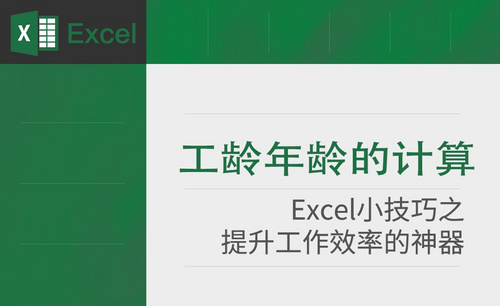excel中位数公式介绍
发布时间:2021年02月04日 15:48
现在社会发展的非常迅速,各行各业都离不开电脑软件,电脑软件在无形之中慢慢地取代了手工操作,在这些电脑软件中各有各的长处,在处理数据时最被人们用到最多的就是Excel软件了,Excel软件里强大的函数操作功能,更是给我们带来了很多方便,提高了我们的工作效率,今天小编就给大家介绍一个excel用函数怎么求一个数据的中位数。
1、首先我们需要打开一个需要编辑的Excel表格,然后在单元格里输入一组数据,如下图所示。
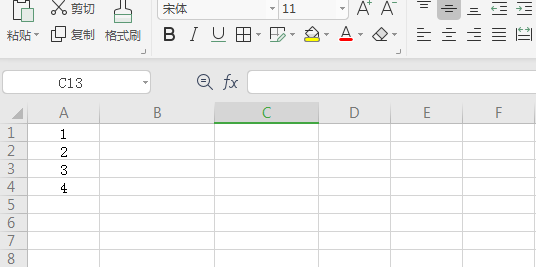
2、打开Excel表格,然后列出一组数据后,输入求中位数的函数公式=MEDIAN(A1:A4),如下图所示。

3、输入函数公式=MEDIAN(A1:A4)后,按回车键就可以得到这组数据的中位数了,如下图所示。

以上三步操作就是excel用函数怎么求一个数据的中位数的操作方法,看起来是不是一点都不难,操作讲完了那大家知道什么是中位数吗,中位就是一组数据按照从小到大顺序排列,最中间的那个就是,例如,1、2、3的中位数就是2。利用函数公式一步就能算出结果要比插入公式的方法简单得多,这又是excel软件进步的一大特点,所以它能够广泛地应用于我们的工作中,给我们带来了许多便利。
本篇文章使用以下硬件型号:联想小新Air15;系统版本:win10;软件版本:Excel 2019。